
Aktivacija operacijskog sustava Windows 7 obvezan je proces koji se korisnik mora ručno obavljati na kraju instalacije. Međutim, to nije uvijek uspješno završen, što može biti uzrokovano različitim događajima. To uključuje dopuštene pogreške pri ulasku u ključ, nedostajuću internetsku vezu ili probleme sa samom montažom. Pozivamo vas da se upoznate sa svim postojećim razlozima za takav problem pronaći vlastite i odabrati odgovarajuću odluku.
Uzrok 1: Nema internetske veze
Prije svega, želio bih utjecati na temu internetske veze, jer je upravo zbog nedostaje veze ili ne uspije s njom najčešće ne potvrđuje. Morate biti sigurni da ste spojeni na normalno radnu mrežu i, na primjer, otvorite preglednik da biste ga provjerili. Ako se neki problemi doista pojave s internetom, oni će biti potrebno zasebno, o detaljnije pročitati u drugim uputama dalje.
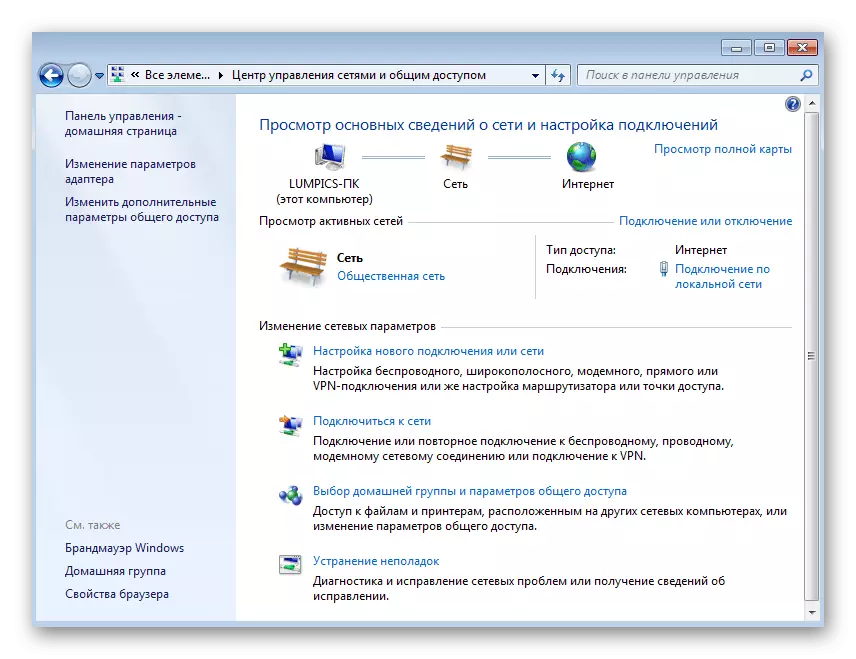
Čitaj više:
Konfiguriranje Interneta nakon ponovnog instaliranja sustava Windows 7
Nema dostupnih veza na računalu s Windows 7
Ako se ne možete povezati s internetom, postoji alternativna metoda za potvrdu provjere autentičnosti sustava Windows pomoću radnog telefonskog broja. Razgovarat ćemo o tome pri razmatranju sljedećeg razloga.
Uzrok 2: Netočne radnje prilikom aktiviranja
Aktivacija je prilično lakši zadatak s kojim bi se svi korisnici novaka trebali nositi. Međutim, neki ne znaju da se ključ mora davati neovisno i računati na činjenicu da će autentičnost OS-a biti potvrđena automatski. Stoga predlažemo ukratko rastaviti ovaj postupak, kao i pokazati kako se potvrđuje kopija sustava Windows putem Interneta.
- Otvorite "Start" i idite na odjeljak "Upravljačka ploča".
- Na popisu odaberite kategoriju sustava.
- Pokrenite popis i u odjeljku Windows aktiviranje, pronađite stavku "Aktiviranje sustava Windows". Ako, umjesto toga vidite natpis "Windows aktivacija je napravljena", a kod proizvoda se prikazuje u nastavku, više se ne mora izvesti, samo idite na normalnu uporabu OS-a.
- Kada otvaraju prozor, prikazat će se relevantne upute. Provjerite ih, a zatim unesite dostupnu ključ proizvoda i kliknite na "Next".
- Potvrdite aktiviranje navedenog sklopa WinDovs.
- Ako internetska veza nedostaje i zainteresirani ste za potvrdu putem telefona, u istom prozoru za aktivaciju kliknite na liniju "Prikaži druge metode aktivacije" i odaberite "Koristite automatski telefonski sustav". Nakon toga, telefonski broj unese i upoznaje se upute prikazane na zaslonu.
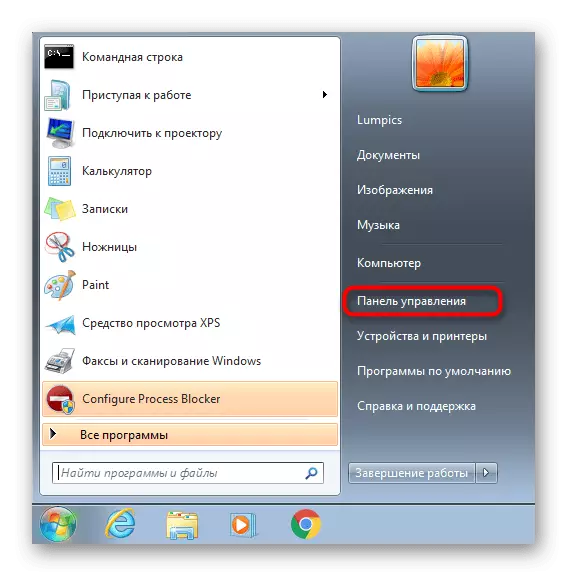
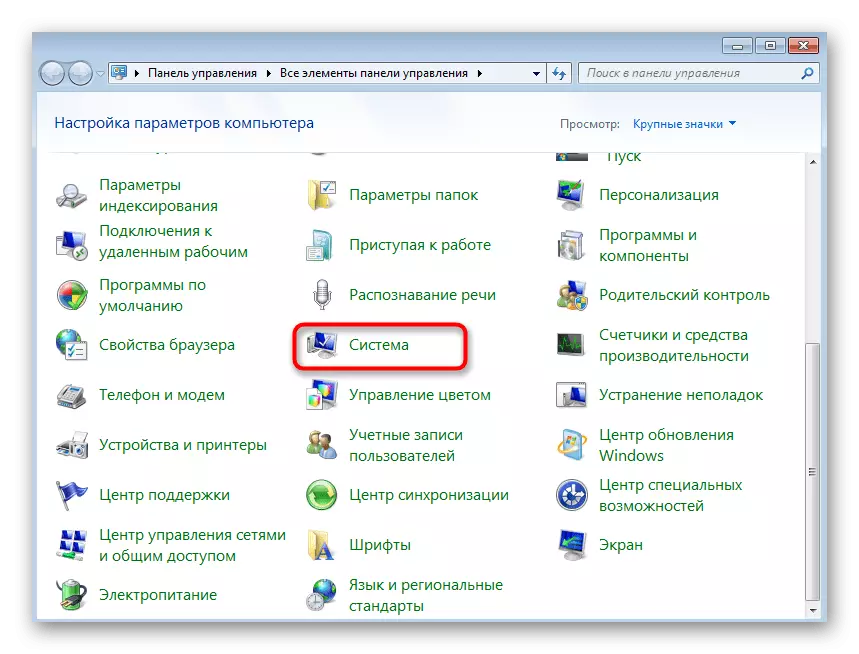
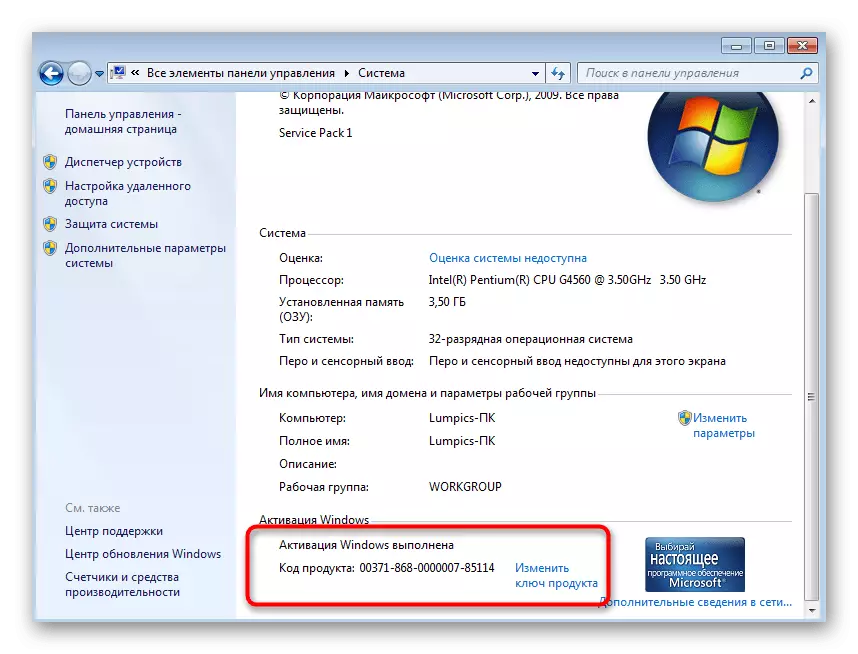
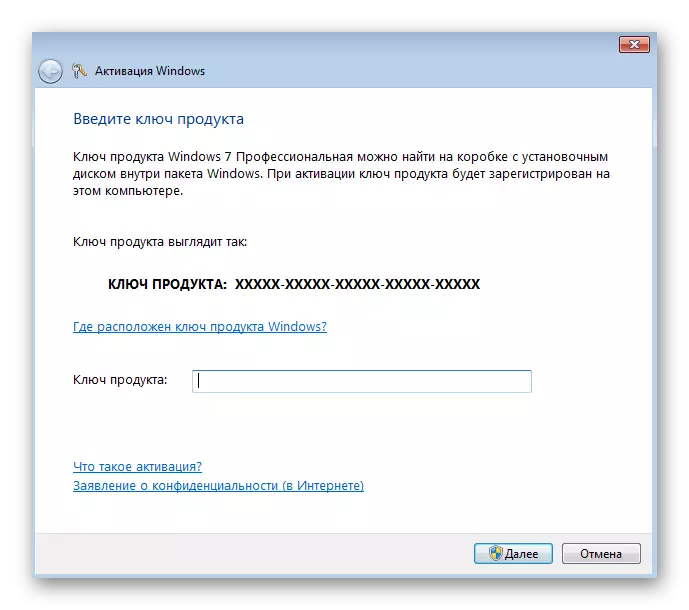

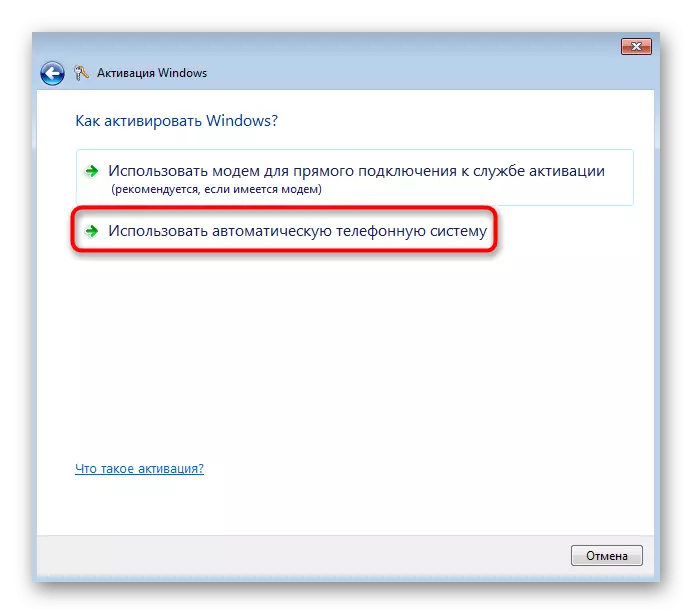
Uzrok 3: Korištenje druge verzije sustava Windows ili licenciranog ključa
Ova situacija se uglavnom odnosi na one korisnike koji su se obratili servisnom centru za popravak računala, gdje su stručnjaci izvedeni vlastitim ponovnim instaliranjem operativnog sustava. Najvjerojatnije su koristili drugi ključ proizvoda za aktiviranje ili čak instaliranje drugog montaže, budući da korisnik sam nije obavijestio zaposlenike o prisutnosti licencirane kopije sustava Windows. Postoji druga verzija razvoja događaja, kada zaposlenici ponovno primjenjuju ključ koji je već bio korišten za aktiviranje drugog OS montaže. Sve to može biti zbog činjenice da sada nije moguće potvrditi autentičnost verzije. Morate samo samostalno instalirati dostupnu verziju i ponovno unijeti vlastiti ključ ili ponovno kontaktirati servisni centar kako biste riješili poteškoće.
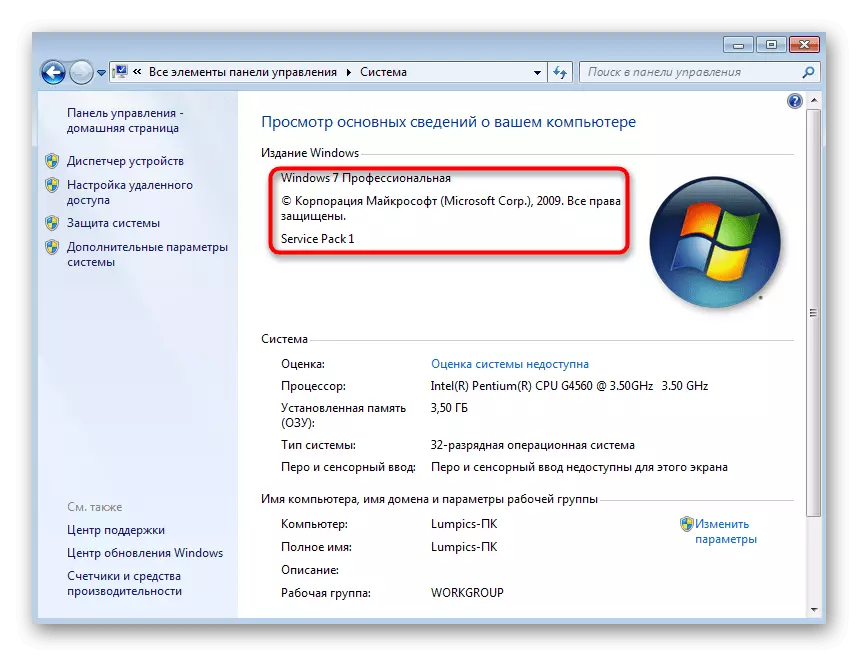
Uzrok 4: Instaliranje jedne kopije sustava Windows na više računala
Microsoft ima popis uvjeta ugovora o licenciranju koji korisnik prihvaća prilikom kupnje i instaliranja marke softvera. Među svim stavkama postoji i onaj u kojem je jedan primjerak proizvoda, uključujući Windows 7, može se instalirati samo na jednom uređaju. Ako ste instalirali OS na nekoliko računala u isto vrijeme i pokušajte napraviti aktivaciju, možda neće raditi, jer su isti uvjeti krše. Potvrda o dodatnom računalu se implementira samo kupnjom pojedinačnih ključeva proizvoda ili kopija sustava Windows.Razlog 5: Korištenje nelicencirane kopije sustava Windows
Microsoftovo tehnologija lako prepoznaje kopije proizvoda bez licence, budući da nisu službeno potvrđeni. Za takve verzije, aktivacija pri ulasku čak i radnog ključa jednostavno neće uspjeti. Možete samostalno odrediti je li korišten licencirani softver, to je moguće, ali za to morate pročitati nekoliko informacija na službenoj web-lokaciji, koristeći u nastavku.
Idite upoznati s pravilima provjere
Uzrok 6: Kupnja rabljenog računala
Prilikom kupnje računala uvijek vidite je li kopija operacijskog sustava koji se tamo koristio problemi koji se razmatraju. U takvim situacijama možete osobno pitati prodavatelja s Windows diskom ili ključ proizvoda za ponovno aktiviranje OS-a. U suprotnom, morat ćete instalirati drugu kopiju sustava ili steći novi kod.Razlog 7: Instaliranje nove opreme
Slučaj se ne odnosi na standardne smetnje s aktivacijom, ali je potrebno reći o tome u obveznom. Postoje dvije vrste licenciranja sustava Windows 7, koji izravno utječu na posljedice pri zamjeni matične ploče ili, na primjer, tvrdi disk. U većini slučajeva korisnici primaju OEM verziju zajedno s kupljenim računalom ili prijenosnim računalom. To jest, kada počnete tamo, instalirana verzija OS-a, koja je vezana za ovu opremu. Prilikom zamjene komponenti, licenca "leti" i sustav neće ni početi, tako da morate steći novu kopiju sustava Windows.
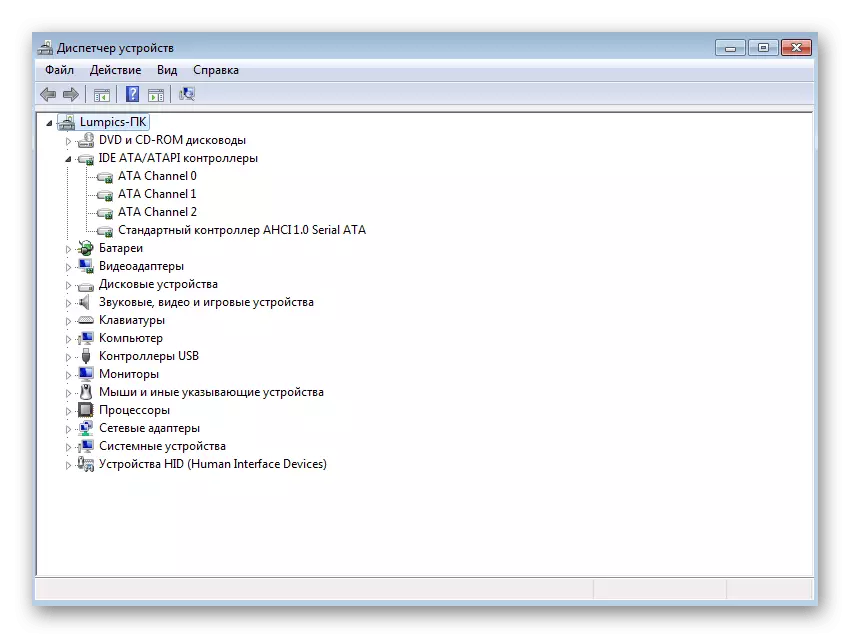
Druga vrsta licence naziva se maloprodajom, najčešće širi na diskovima i nekoliko je puta skuplji od OEM verzija. Međutim, to omogućuje sustavu da ispravno funkcionira čak i nakon zamjene komponenti ili ga prenesite na drugo računalo bez ikakvih problema. Obratite pozornost na informacije navedene informacije kada odaberete verziju sustava Windows 7 i zamjenjujući ugrađene komponente.
Iznad toga ste naučili oko sedam različitih razloga povezanih s aktivacijom sustava Windows 7. Sada morate pronaći onaj koji je uzrokovao probleme na računalu koji se koriste za rješavanje njihovih dostupnih metodama.
